Win11无线网络开关打不开怎么办-Win11无线网络开关打不开的解决方法
Win11无线网络开关打不开怎么办?虽然现在Win11系统已经越来越完善了,但我们在使用的过程中还是会遇到各种各样的问题,其中就比如有用户遇到了无线网络打不开的情况导致没法连接wifi进行使用,那么这种情况要如何去解决呢?下面就和小编一起来看看方法吧。
Win11管理员账户停用的解决方法
方法一
1. 首先点击右下角的网络图标,然后点击“疑难解答”。
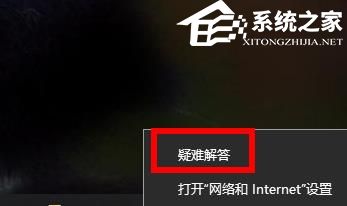
2. 然后等待自动为你检查和解决问题即可。
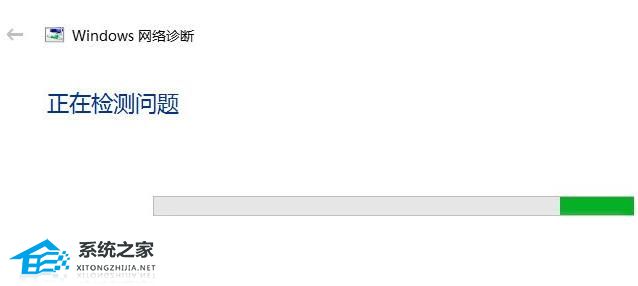
方法二
1. 右击桌面的此电脑然后点击“管理”。
2. 在管理中点击“设备管理器”并点击下面的“网络适配器”。
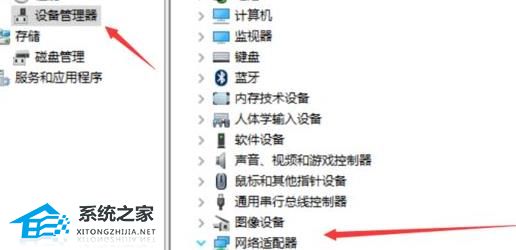
3. 右击里面的网络驱动并点击“卸载”。
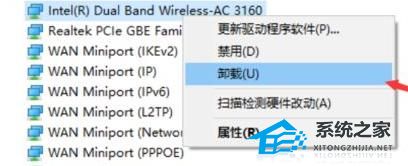
4. 最后点击“扫描检测硬件改动”即可重新安装然后就可以连接网络了。

上一篇:Win11系统搜索功能崩溃怎么办-Win11搜索崩了的解决方法
栏 目:Windows系列
下一篇:Win11如何重装系统-不用任何工具重装Win11系统的方法
本文标题:Win11无线网络开关打不开怎么办-Win11无线网络开关打不开的解决方法
本文地址:https://www.fushidao.cc/system/23876.html
您可能感兴趣的文章
- 08-01Win11如何切换管理员账户-Win11切换管理员账户的方法
- 08-01Win11无法卸载edge浏览器怎么办-Win11卸载edge浏览器的方法
- 08-01Win11没任务栏怎么回事-Win11电脑开机桌面没有任务栏解决方法
- 08-01Win11字体显示不全的三种解决方法
- 08-01Win11打开文件夹无响应怎么办-Win11打开文件夹无响应卡死的解决方法
- 08-01Win11怎么开启hdr功能-Win11开启hdr功能操作方法教学
- 08-01怎么重装Win11系统最简单-重装Win11系统最简单的方法
- 08-01小米笔记本如何重装系统Win11-小米笔记本重装Win11系统的方法
- 08-01Win11怎么重装系统Win10
- 08-01Win11键盘禁用怎么解除-Win11解除键盘禁用方法分享


阅读排行
- 1Win11如何切换管理员账户-Win11切换管理员账户的方法
- 2Win11无法卸载edge浏览器怎么办-Win11卸载edge浏览器的方法
- 3Win11没任务栏怎么回事-Win11电脑开机桌面没有任务栏解决方法
- 4Win11字体显示不全的三种解决方法
- 5Win11打开文件夹无响应怎么办-Win11打开文件夹无响应卡死的解决方法
- 6Win11怎么开启hdr功能-Win11开启hdr功能操作方法教学
- 7怎么重装Win11系统最简单-重装Win11系统最简单的方法
- 8小米笔记本如何重装系统Win11-小米笔记本重装Win11系统的方法
- 9Win11怎么重装系统Win10
- 10Win11键盘禁用怎么解除-Win11解除键盘禁用方法分享
推荐教程
- 08-12Win11 LTSC 根本不适合个人用户? LTSC版本的优缺点分析
- 08-12windows11选择哪个版本? Win11家庭版与专业版深度对比
- 01-02如何设置动态壁纸? Win11设置壁纸自动更换的教程
- 08-12win10系统怎么开启定期扫描病毒功能? win10定期扫描病毒功打开方法
- 08-12win10机械硬盘怎么提升速度 Win10机械硬盘提高读写速度的方法
- 01-02电脑自动更换壁纸怎么关? Win7取消主题自动更换的教程
- 08-01怎么重装Win11系统最简单-重装Win11系统最简单的方法
- 08-01Win11设置界面没有停止自动登录到所有Microsoft应用选项
- 08-12win7系统还原打不开怎么办? win7系统还原灰色无法点击解决办法
- 08-12win11怎么禁止Windows Update 自动更新驱动程序?






